苹果手机相册视频如何旋转?很多人在使用苹果iPhone拍摄视频时,可能会出现视频方向不正确的情况,这时候就需要对视频进行旋转调整,让观看者能够更舒适地观看。幸运的是苹果手机的相册软件提供了简单的旋转功能,只需要几个简单的步骤就可以轻松完成。接下来让我们一起来了解一下如何调整苹果iPhone拍的视频方向吧!
苹果iphone拍的视频怎么调整方向
步骤如下:
1.首先打开手机桌面,然后点击“相机”图标
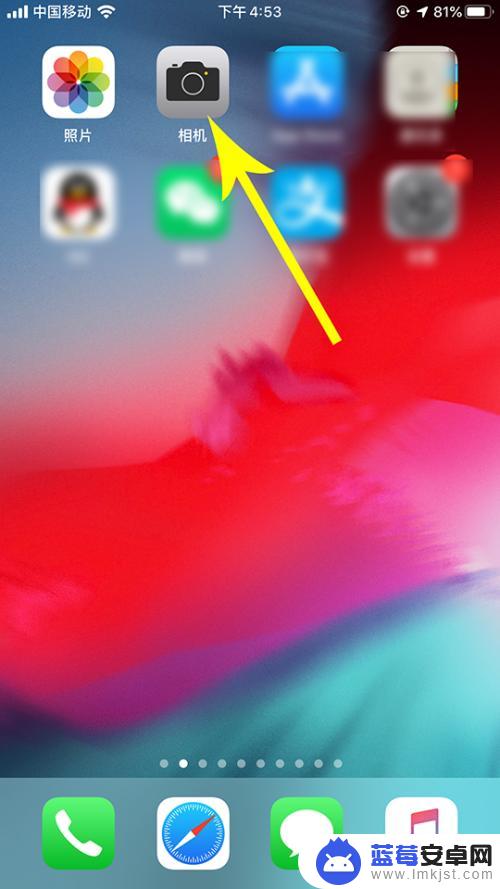
2.打开相机后点击“录制”按钮拍摄一段视频,拍摄完毕后再次点击“录制”按钮停止拍摄
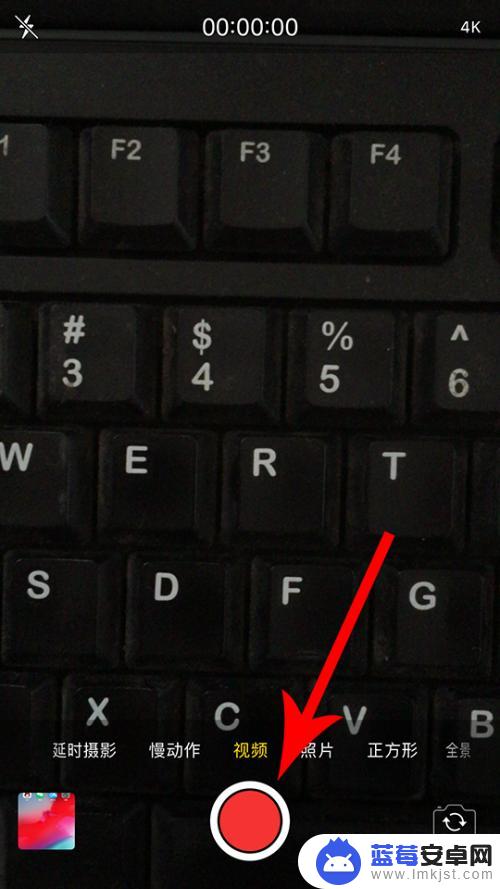
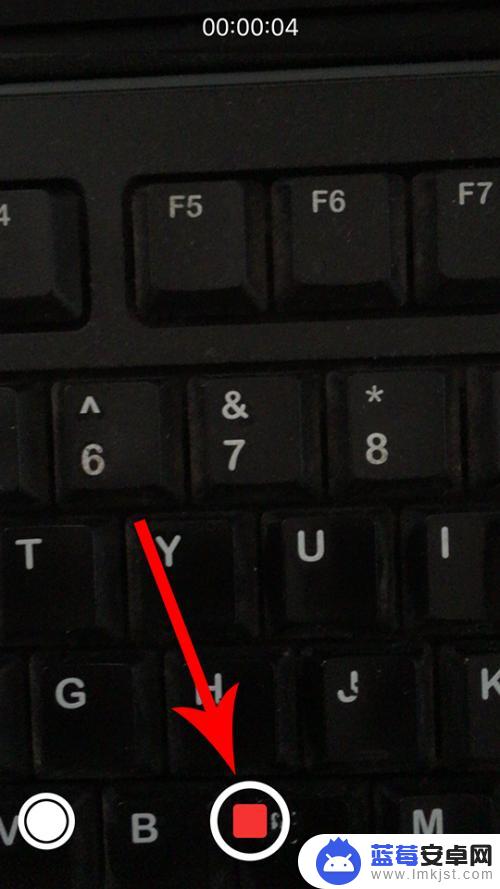
3.通过苹果手机完成视频拍摄后,点击界面左下角的视频“缩略图”
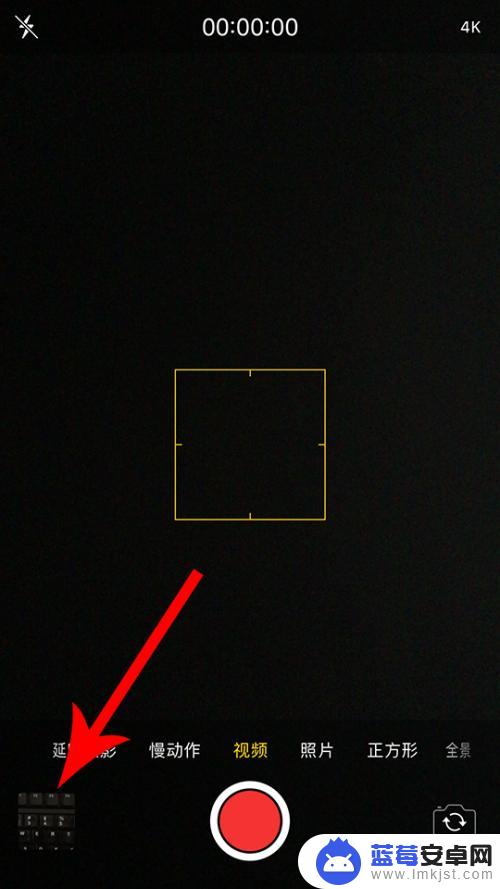
4.打开手机相册,然后点击界面底部的“编辑”按钮
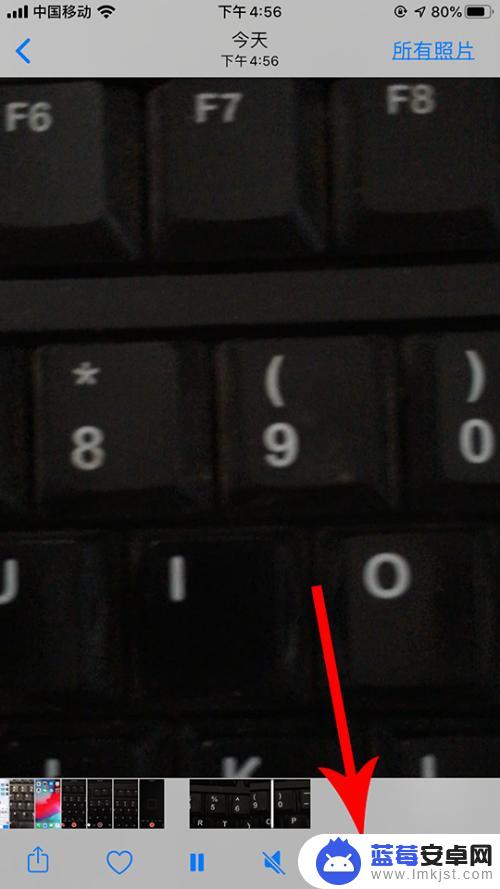
5.打开视频编辑界面,然后点击界面底部的“旋转”按钮
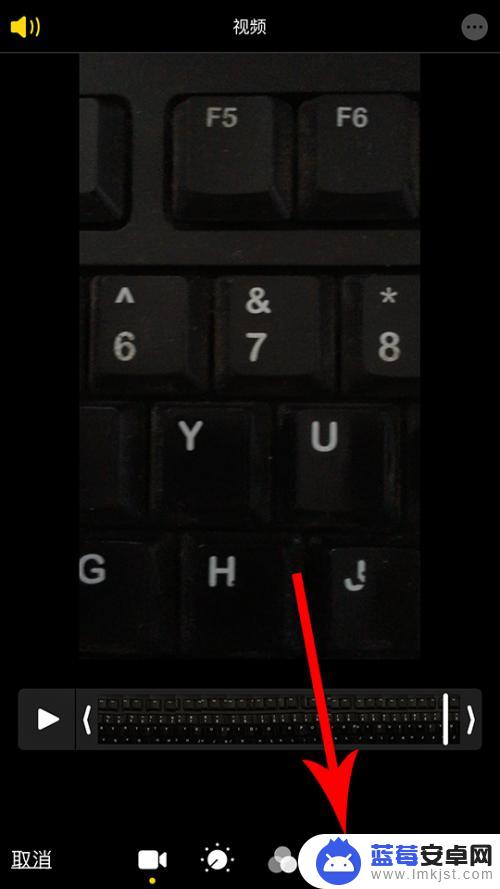
6.打开视频旋转界面,然后点击界面左上角的“90°旋转”图标

7.点击后,视频会顺时针旋转90°。接着再次点击“90°旋转”图标。
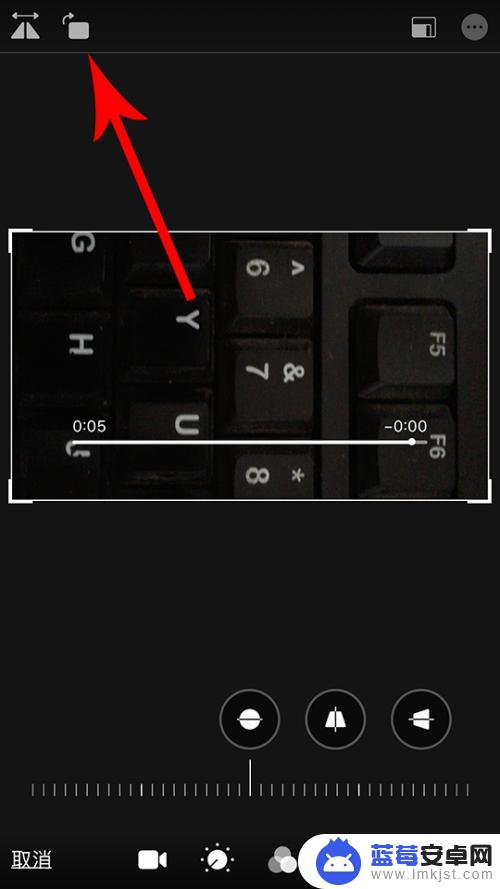
8.点击后,视频会再次顺时针旋转90°,视频累计旋转180°。最后再次点击“90°旋转”图标。
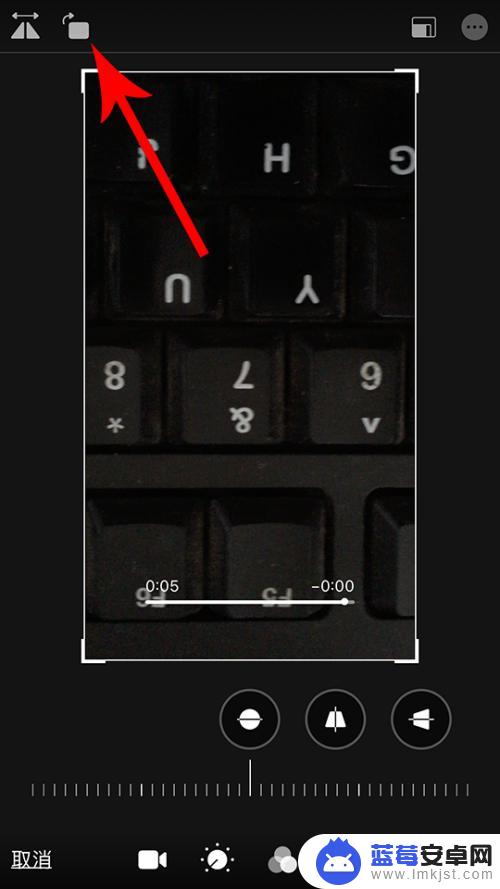 8此文章未经授权抓取自百度经验
8此文章未经授权抓取自百度经验9.点击后,视频会再次顺时针旋转90°,视频累计旋转270°。视频旋转完毕后,点击界面右下角的“完成”保存设置即可。
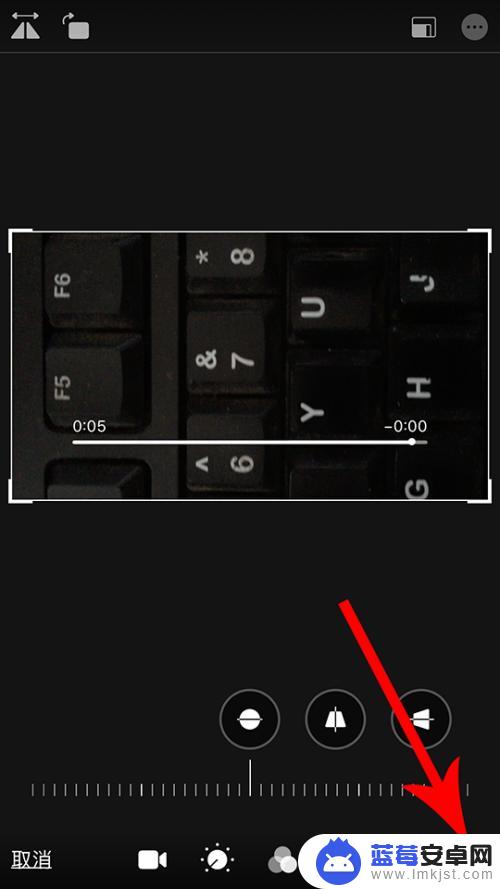
以上就是苹果手机相册视频如何旋转的全部内容,如果有遇到这种情况,那么你就可以根据小编的操作来进行解决,非常的简单快速,一步到位。












